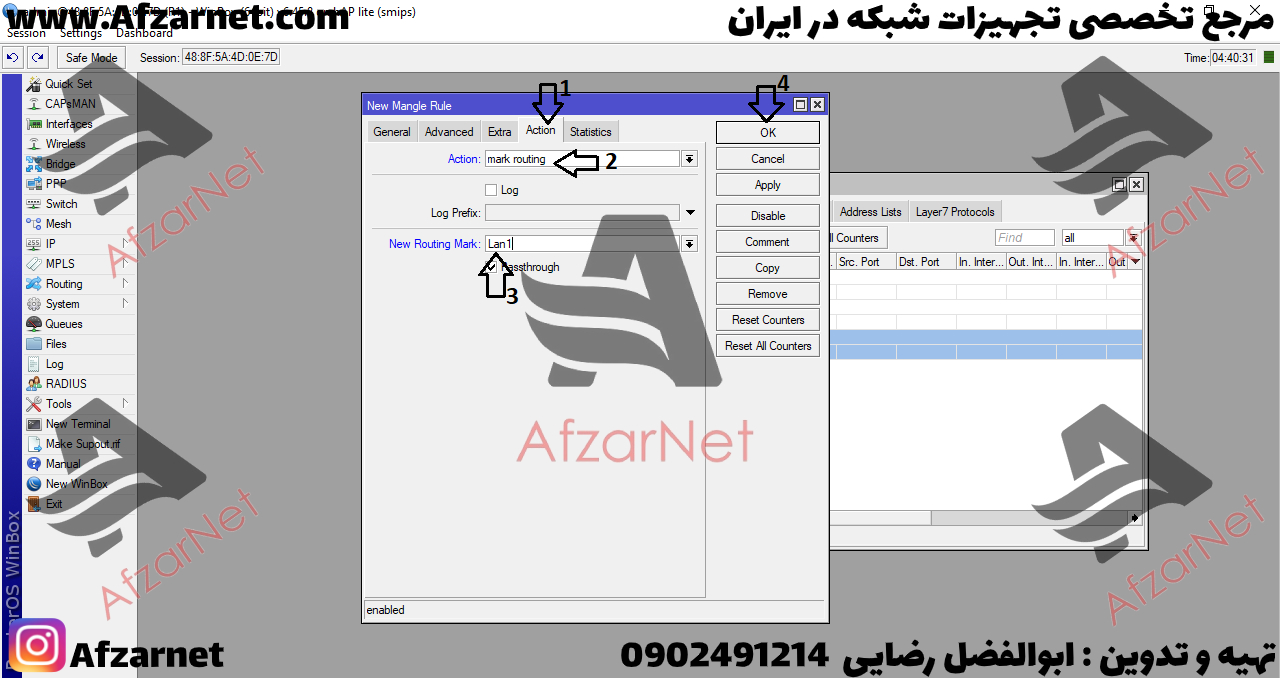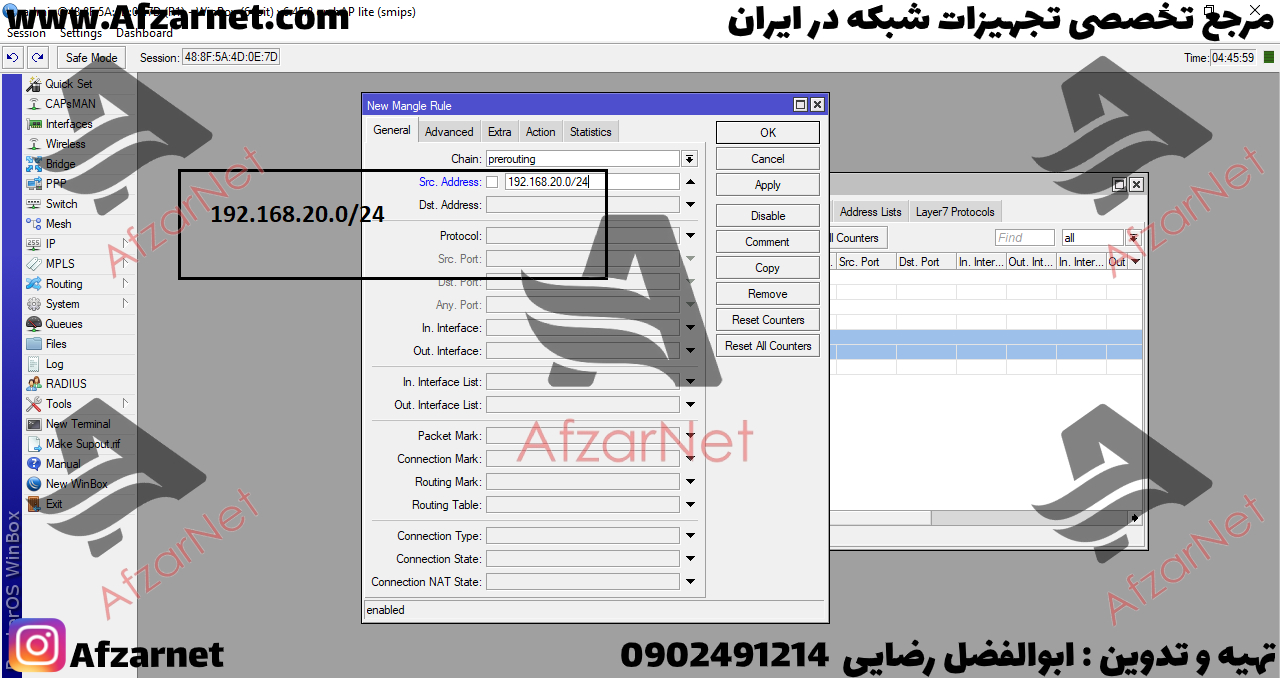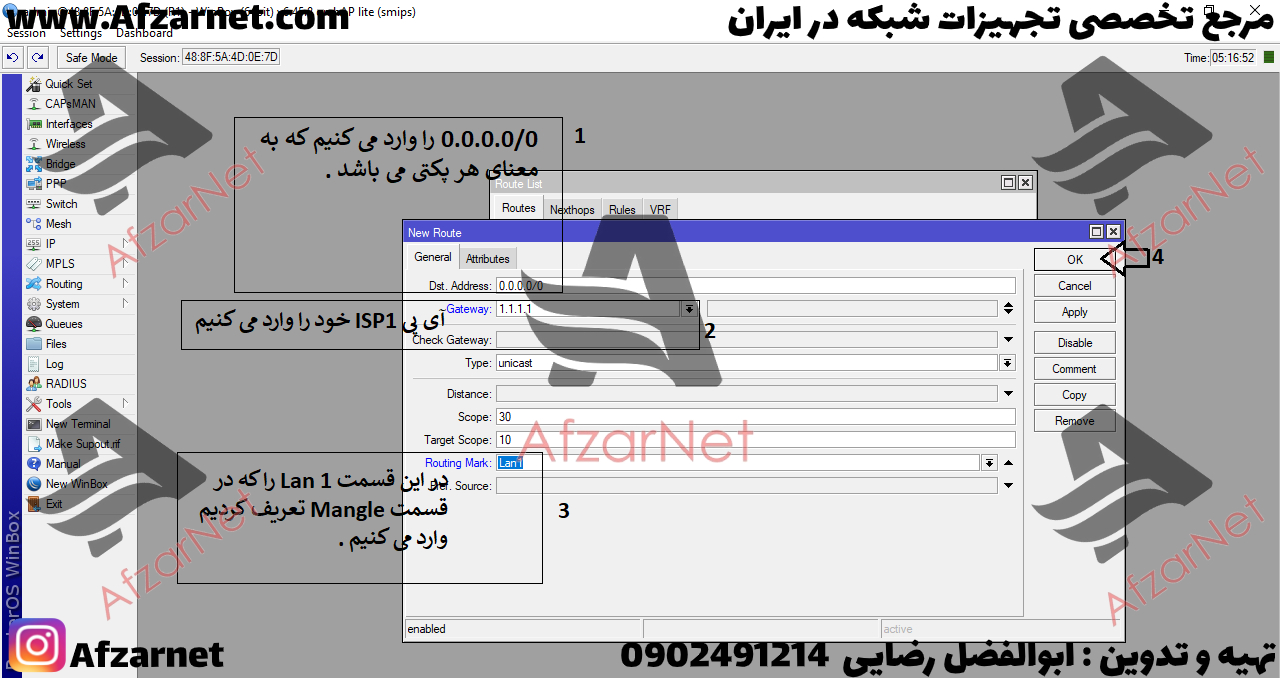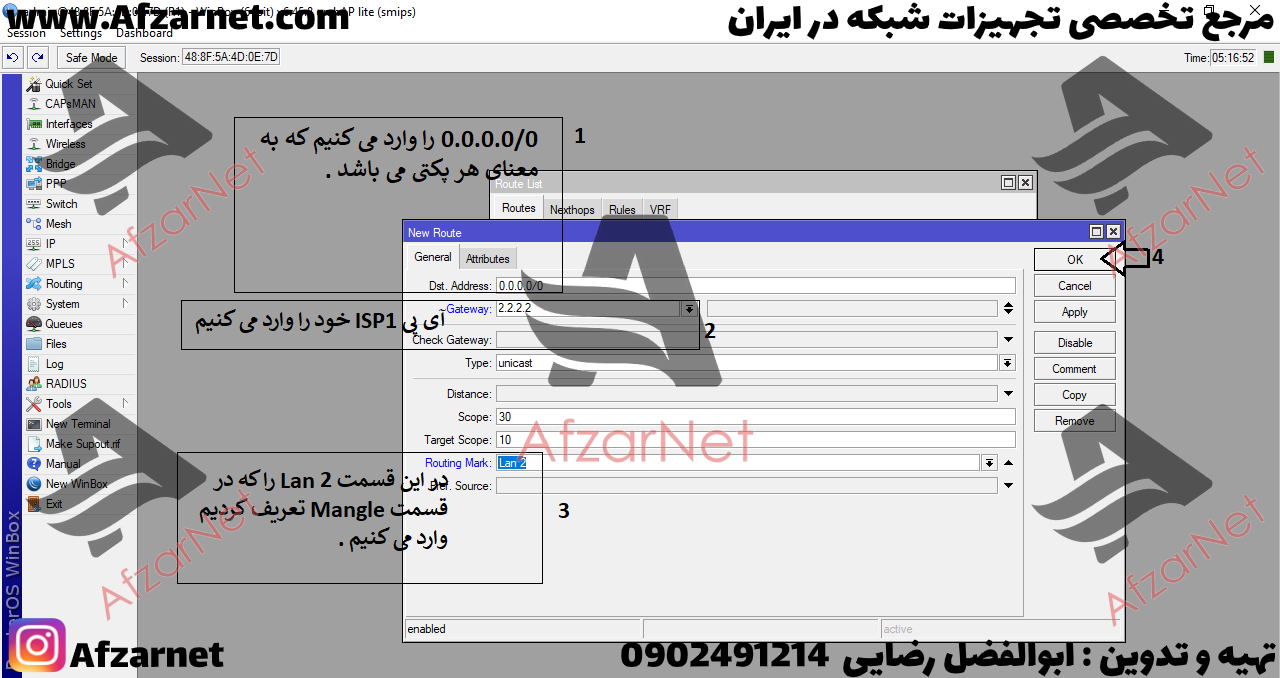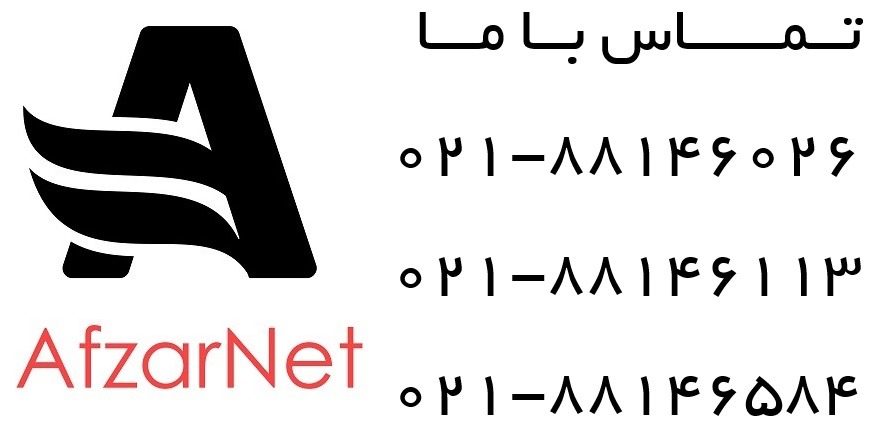
آموزش Mangle در میکروتیک پارت 1 – بخش چهاردهم دوره MTCNA

آموزش Mangle در میکروتیک پارت 1 – بخش چهاردهم دوره MTCNA
با درود به همه شما همراهان گرامی . در این بخش آموزشی که آموزش Mangle در میکروتیک پارت 1 – بخش چهاردهم دوره MTCNA می باشد قصد دارم تا شما را با Mangle در میکروتیک آشنا کنم و به همراه هم به حل یک سناریو بپردازیم . قبل از هر چیز اجازه بدین تا در مورد Mangle توضیح بیشتری بدم و به شما بگویم که چه کاربردی دارد . Mangle معمولا برای دسته بندی و مارک کردن پکتها مورد استفاده قرار می گیرد . وقتی که شبکه شما دارای چندین نتورک و یا IP Gateway های گوناگونی باشد برای اینکه بتوانید هر سرویس شبکه را فقط بر روی بعضی از Gateway ها هدایت کنید تا روی ترافیک خود مدیریت داشته باشید از این امکان استفاده می کنید .یکی از مهمترین قابلیت های Mangle مبحث Marking می باشد این قابلیت در واقع با نشانه دار کردن بسته های ارسالی ، ترافیک شبکه شما را دسته بندی می کند که این دسته بندی می تواند براساس پورت و پروتکل ویا IP باشد و پس از دسته بندی قابلیت این را دارد که شما انتخاب کنید که از کدوم گذرگاه عبور داده شود .
در این مبحث به 4 مورد از کاربردهای اصلی Mangle می پردازیم که عبارتند از :
1 – TOS یا Type of service
2 – TTL یا Time To Line
3 – Marking
4 – MMS یا maximum segment size
به سناریوی بالا نگاه کنید . همان طور که می بینید دو نتورک 192.168.10.0/24 و 192.168.20.0/24 وجود دارد که برای هر کدام از شبکه ها از یک ISP سرویس ارائه شده است . اگر خاطرتان باشد در مباحث قبلی وقتی شما یک default route می نوشتید به روتر می گفتید که اگر پکت برای خودت نبود انتقال بده به روتر بعدی و یا ISP اما در این سناریو دو ISP وجود دارد . حالا چگونه باید به روتر بگوییم نتورک 10 از ISP1 سرویس بگیرید و نتورک 20 از ISP2 ؟
در این بخش با مارک کردن پکتها می توانیم این کار را انجام دهیم . برای انجام تنظیمات مورد نیاز به محیط کاربری میکروتیک خود وارد شویدو از طریق بخش IP بخش Firewall را انتخاب کرده و سپس Tab Mangle را انتخاب نمائید و سپس گزینه ADD یا + را می زنید
در صفحه که باز شده است می بینید که همانند بحث Firewall قسمت اول Chain می باشد و مانند همان فایروال سه گزینه Forward , Input , Outout را داریم که با مفاهیم آن در درس قبل آشنا شدید . اما علاوه بر این سه قسمت دو بخش Prorouting و Postrouting نیز وجود دارد که مفهوم آن را در پایین توضیح داده ام .
1 – Prorouting : یعنی قبل از اینکه عملیات مسیریابی انجام شود اعمال خواهد شد .
2 – Postrouting : زمانی که بسته می خواهد روتر را ترک کند و به سمت بیرون برود . یعنی زمانی که می خواهد مسیریابی انجام شود .
در حل سناریویی که در بالا مشاهده کردید می خواهیم پکتهای نتورک 10 را مارک کنیم . پس در بخش Chain گزینه Prorouting و در قسمت Src Address آی پی نتورک 10 را که 192.168.10.0/24 می باشد را وارد می کنیم .
در قسمت بعدی به Tab Action رفته و گزینه Mark Routing را انتخاب می کنیم و برای آن در کادر New Routing Mark یک اسم می گذاریم که با توجه به سناریو من اسم آن را Lan 1 می گذارم و در نهایت روی گزینه Ok کلیک می کنید .
دقیقا همین تنظیمات را برای نتورک 20 خود نیز انجام می دهیم . پس در بخش Chain گزینه Prorouting و در قسمت Src Address آی پی نتورک 20 را که 192.168.20.0/24 می باشد را وارد می کنیم . در قسمت بعدی به Tab Action رفته و گزینه Mark Routing را انتخاب می کنیم و برای آن در کادر New Routing Mark یک اسم می گذاریم که با توجه به سناریو من اسم آن را Lan 2 می گذارم و در نهایت روی گزینه Ok کلیک می کنید .
با انجام این کار به پکتهای نتورک های خود مارک زدیم ، قبل از اینکه ارسال بشوند . حالا می خواهیم از طریق Default route به روتر بگوییم که هر پکتی که برای خودت نبود انتقال بده به ISP مورد نظر . همان طور که در سناریو می بینید دو ISP با آی پی های فرضی 1.1.1.1 و 2.2.2.2 وجود دارد که می خواهیم برای نتورک مورد نظر روت مخصوص خود را بنویسیم . در این قسمت باید به قسمت IP و بعد به Route بروید تا روت مربوطه را بنویسیم . بعد از اینکه به بخش گفته شده رفتید روی گزینه + یا ADD کلیک کنید . در صفحه باز شده در قسمت Dst address آی پی 0.0.0.0/0 ( که به معنی هر پکتی می باشد ) و در قسمت Gateway آی پی ISP1 خود را وارد می کنیم که طبق سناریو 1.1.1.1 بود . در قست Routing Mark هم که طبق تعریف خود باید Lan 1 را انتخاب کنیم و در نهایت OK می کنیم .
در قسمت بعد می بایست همین تنظیمات روت را برای ISP2خود بنویسم . در صفحه باز شده در قسمت Dst address آی پی 0.0.0.0/0 ( که به معنی هر پکتی می باشد ) و در قسمت Gateway آی پی ISP2 خود را وارد می کنیم که طبق سناریو 2.2.2.2 بود . در قست Routing Mark هم که طبق تعریف خود باید Lan 2 را انتخاب کنیم و در نهایت OK می کنیم .
با انجام این تنظیمات به راحتی توانستید از دو سرویس دهنده خود برای دو نتورک خود به صورت جداگانه پکت ارسال کنید . ادامه مبحث Mabgle را در بخش دوم منگل توضیح خواهم داد . امید وارم که از این مبحث آموزشی نهایت بهره را برده باشید . دوستای گلم مطالب را با دوستاتون به اشتراک بگذارید تا بتونیم با حمایت شما ، به تولید بیشتر محتوای آموزشی بپردازیم .
برای دیدن سایت شرکت میکروتیک اینجا کلیک کنید .
برای دیدن همه محصولات میکروتیک اینجا را کلیک کنید .
برای اطلاع از اخبار ، مقالات آموزشی ، بررسی محصولات و فروش ویژه پیج اینستاگرام افزارنت را دنبال کنید .